Probablemente muchos de los usuarios que se han actualizado recientemente a Windows 10 aún estén descubriendo nuevos ajustes, configuraciones o herramientas que ofrece la última versión del sistema operativo de Microsoft con las que podemos realizar una serie de funciones muy interesantes.
Una de las opciones que igual no hemos utilizado o incluso que ni siquiera sabíamos que ofrecía Windows 10, es la posibilidad de enviar contenido multimedia de nuestro ordenador directamente al televisor de casa. Y es que Windows 10 cuenta de forma nativa con la posibilidad de transmitir contenido multimedia como fotos o vídeos a cualquier dispositivo DLNA, del mismo modo que hace el Chromecast.
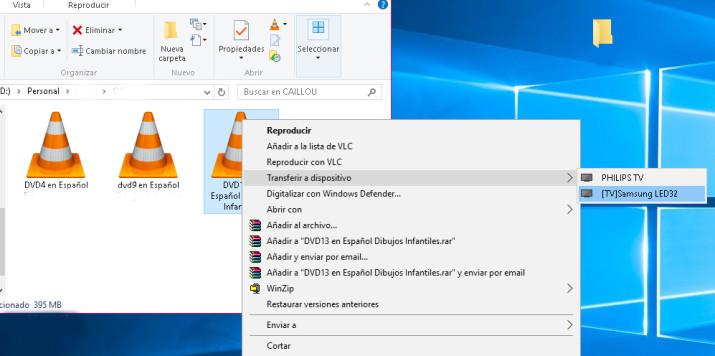
Sí, ese es el único requisito y por lo tanto necesitamos que nuestro televisor sea DLNA. Sin embargo, no nos hará falta nada más, ni software de terceros ni hardware adicional. Tan sólo tendremos que elegir el archivo multimedia que queremos transmitir desde el ordenador al televisor y hacer clic sobre él con el botón derecho del ratón.
En ese instante se nos mostrará un menú donde debemos buscar la opción Transferir a dispositivo y a continuación se nos cargarán los dispositivos conectados a la misma red para seleccionarlo y enviar dicho contenido. Una vez hecho esto, ya nos podremos ir delante del televisor y seguir las instrucciones que nos indique para comenzar a ver la reproducción del contenido enviado desde el ordenador.
Una vez lo hayamos enviado, veremos cómo podemos controlar la reproducción, detenerla, pausarla o controlar el volumen desde el reproductor que se nos mostrará en una ventana emergente y desde el que también podremos añadir o eliminar contenidos a la lista de reproducción.
Si además contamos en nuestro equipo Windows 10 con la última versión del navegador Microsoft Edge, también podemos emitir contenidos que se estén reproduciendo en el navegador. Para ello, tendremos que ir al botón del menú del navegador Edge y elegir la opción Reproducir contenido multimedia en un dispositivo.
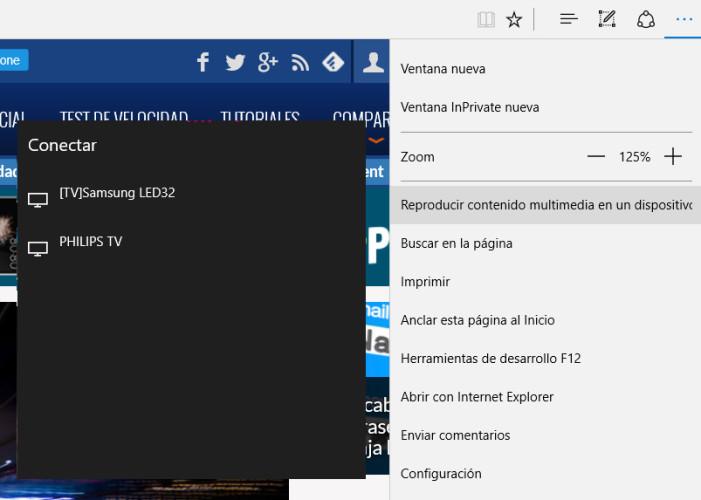
A continuación, se mostrará una ventana con los dispositivos compatibles encontrados, seleccionaremos el que queramos y seguidamente tendremos que seguir nuevamente las instrucciones que nos indiquen desde el televisor y así comenzar a ver el contenido transmitido desde nuestro navegador web en el televisor del salón.

